Bầu trời là nguồn cảm hứng vô tận không những cho văn thơ mà còn cho nhiếp ảnh. Những bức ảnh về bầu trời ngát xanh, tươi sáng luôn cuốn hút người xem, vô tình bắt gặp một bức ảnh tuyệt đẹp từ một Hot Instagramer nhưng bạn không thể chụp được một bầu trời trong xanh như thế, đừng lo lắng.
- Chỉnh màu Anime Nhật Bản thơ mộng bằng Lightroom Mobile
- Chỉnh màu tone Light White Indoor trắng hồng bằng Lightroom Mobile
Ở bài viết này, Sforum.vn sẽ giúp người dùng làm ra những bức ảnh ngát xanh một cách đơn giản với phần mềm chuyên nghiệp, Lightroom Mobile.
1. Làm chủ ánh sáng bằng bộ công cụ Light
Ánh sáng là yếu tố quan trọng quyết sự chuyên nghiệp của một bức ảnh. Nhìn chung, bức ảnh này đã có độ sáng ổn định, tuy nhiên để làm nổi bật lên màu trời, cần tinh chỉnh những thông số sau để bức ảnh trở nên lung linh hơn.
Exposure: Thay đổi ánh sáng toàn bức ảnh. Tấm ảnh này chụp trong điều kiện ánh sáng tốt. Không thiếu sáng hay cháy ảnh, thông số này giữ nguyên không đổi.
Contrast: Độ tương phản ảnh. Quyết định sự hài hòa giữa 2 vùng sáng/tối. Vùng tối là vùng tóc và vùng sáng là vùng trời có sự tương phản hơi cao, nên nâng Contrast lên +21.
Shadows: Công cụ điều chỉnh vùng bóng. Để tấm ảnh vào concept, nâng màu tóc sáng lên, nên nâng Shadows lên +100.
Blacks: Công cụ thay đổi vùng tối của bức ảnh. Tương tự như Shadows, nâng Black lên +100.
Highlight: Thay đổi độ sáng tối của vùng sáng mạnh tấm ảnh. Vì khi nâng Shadows và Black kéo theo ánh sáng ảnh quá cao làm chói mắt người nhìn. Giữ nguyên Highlight và hạ White xuống -100.


2. Cân chỉnh màu sắc, độ hòa trộn màu
Đây có thể xem là bộ công cụ quan trọng nhất trong cách sử dụng lightroom để tạo nên sự đa dạng màu sắc và phong cách trong nhiếp ảnh. Với chủ đề màu trời này, màu sắc chủ đạo là màu xanh trời (Blues) và màu xanh ngọc (Aquas). Người dùng cần chú ý đặc biệt vào 2 màu sắc này, các tone màu khác như màu cam (Oranges) làm chủ màu da của mẫu cũng rất quan trọng.
Temp: Đây là thông số quyết định màu nóng/ lạnh của ảnh. Tấm ảnh này đã có sẵn nhiệt độ màu mà concept mong muốn, tuy nhiên, tăng nhẹ để màu sắc hài hòa hơn.
Tint: Thêm tông màu xanh hoặc hồng cho tấm ảnh. Tone màu chủ yếu concept này hướng tới là xanh trời nên thông số này nên giữ nguyên, không thay đổi.
Saturation: Tăng giảm độ rực rỡ màu tùy theo người sử dụng. Với ảnh này, người dùng không cần quan tâm đến thông số này.


Color Mix: Đây là bộ công cụ quan trọng bậc nhất trong việc điều chỉnh màu ảnh.
- Hue: Thay đổi tone màu ảnh theo màu đang chọn
- Saturation: Độ rực rỡ của màu đang chọn
- Luminance: Độ sáng của màu đang chọn
Reds : Làm chủ ánh đỏ trong ảnh (chủ yếu là màu môi, màu má hồng của mẫu). Giảm nhẹ để nâng tone da mặt.
Oranges: Làm chủ ánh sáng cam (ánh cam đang quyết định màu da của mẫu), Giảm nhẹ để nâng màu da.
Yellows: Làm chủ ánh sáng vàng.

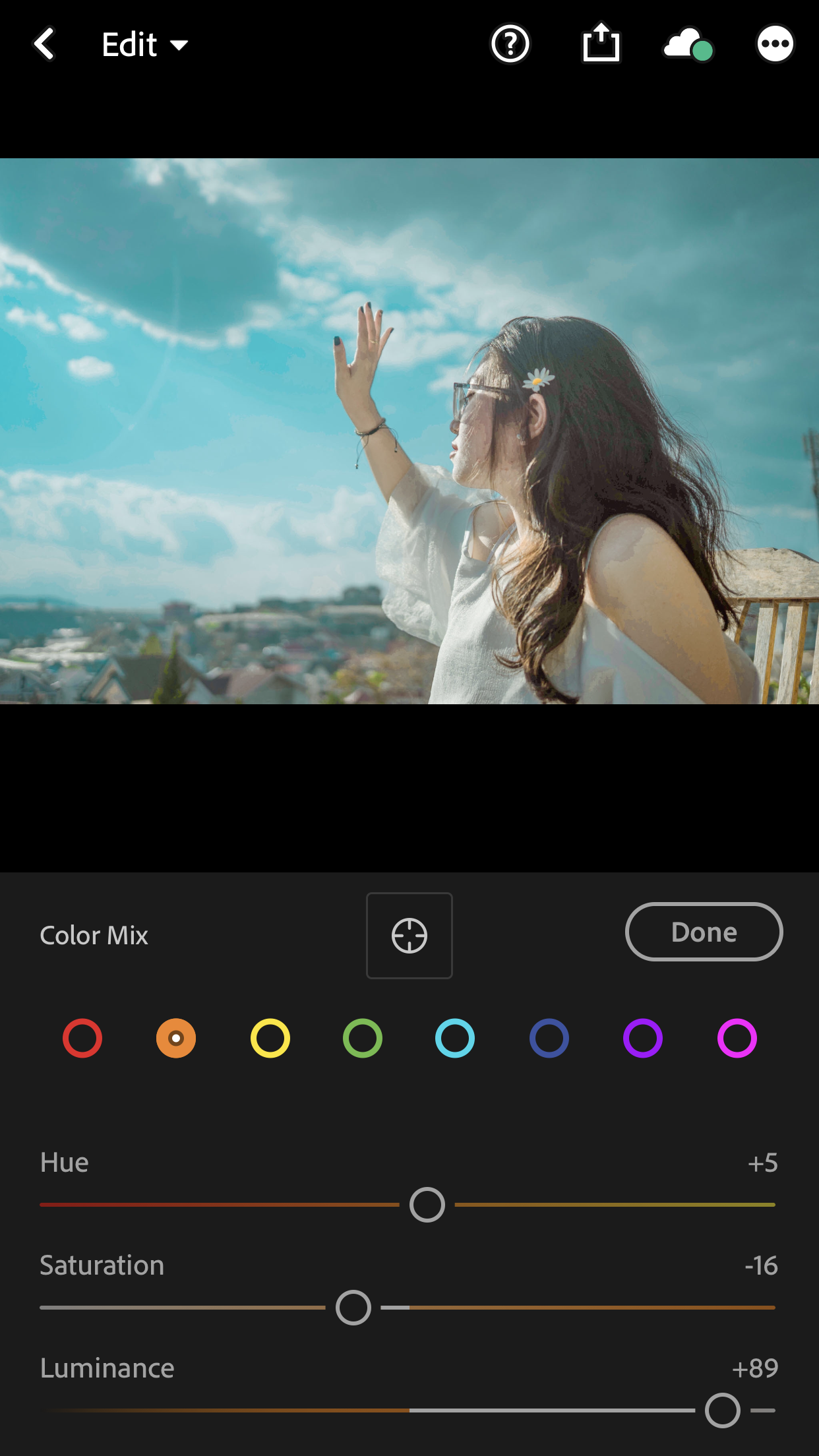
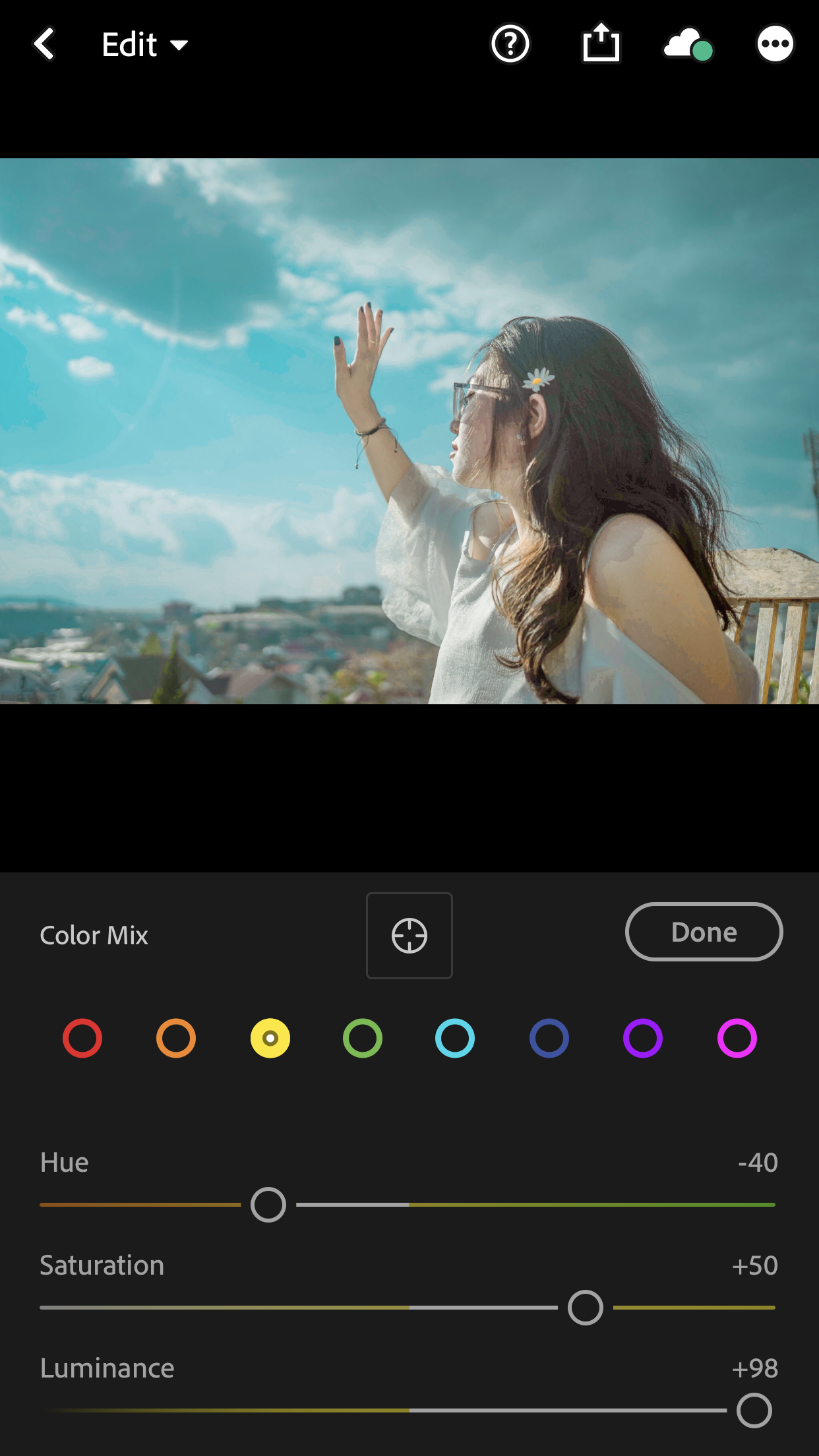
Greens: Làm chủ màu xanh lá của ảnh. Điều chỉnh để có màu cây phía sau trông hài hòa hơn.
Aquas: Làm chủ màu xanh ngọc của ảnh.Một trong những tone màu chủ đạo của concept này.
Blues: Làm chủ màu xanh dương của ảnh. Đây là màu chủ đạo, điều chỉnh các thông số để đạt được màu ảnh mong muốn.



Purples, Magentas: Làm chủ màu tím, hồng tím trong ảnh. Tuy nhiên ảnh gốc không có các viền tím và màu tím hồng nên thông số này giữ nguyên không đổi.
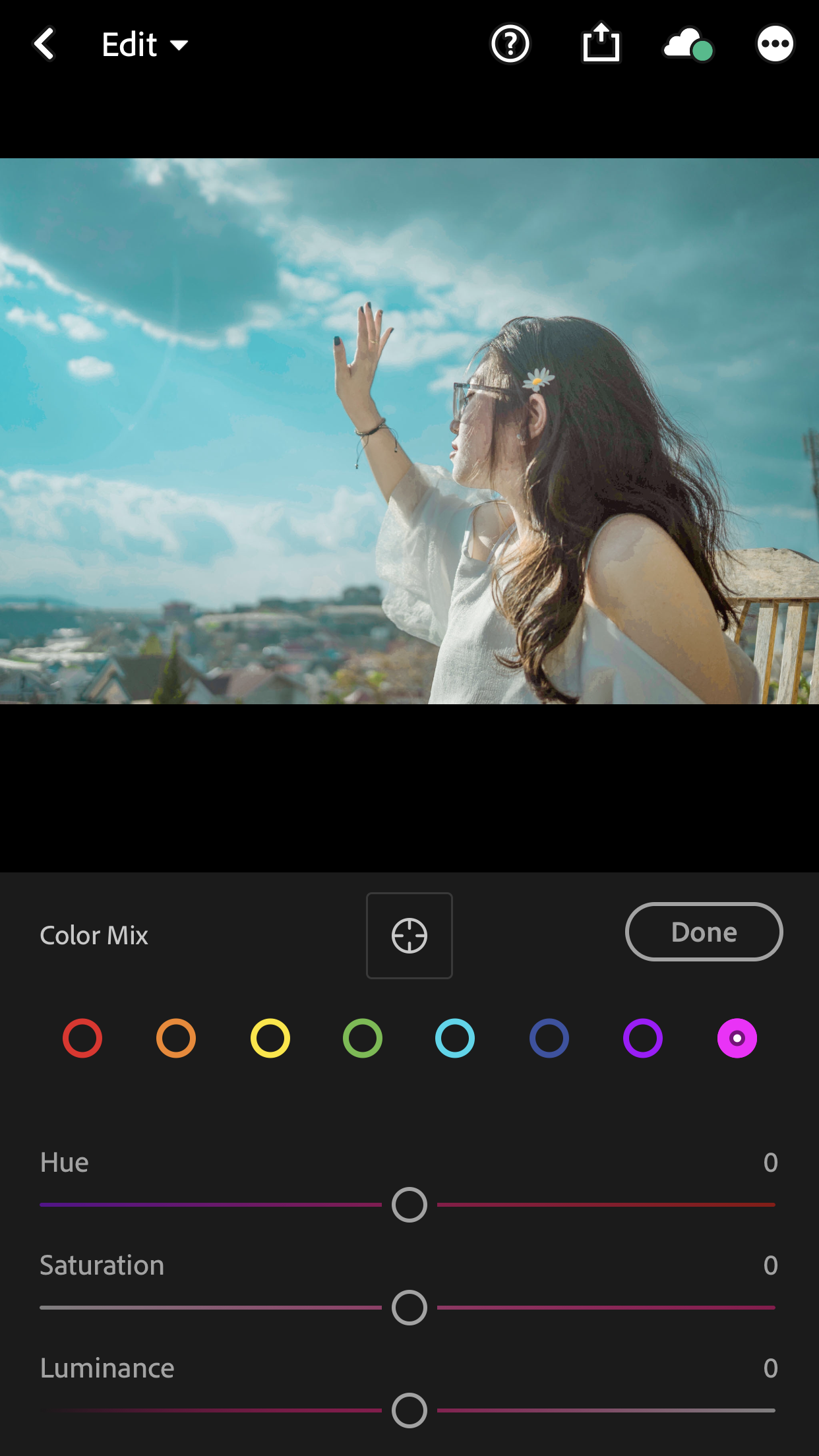
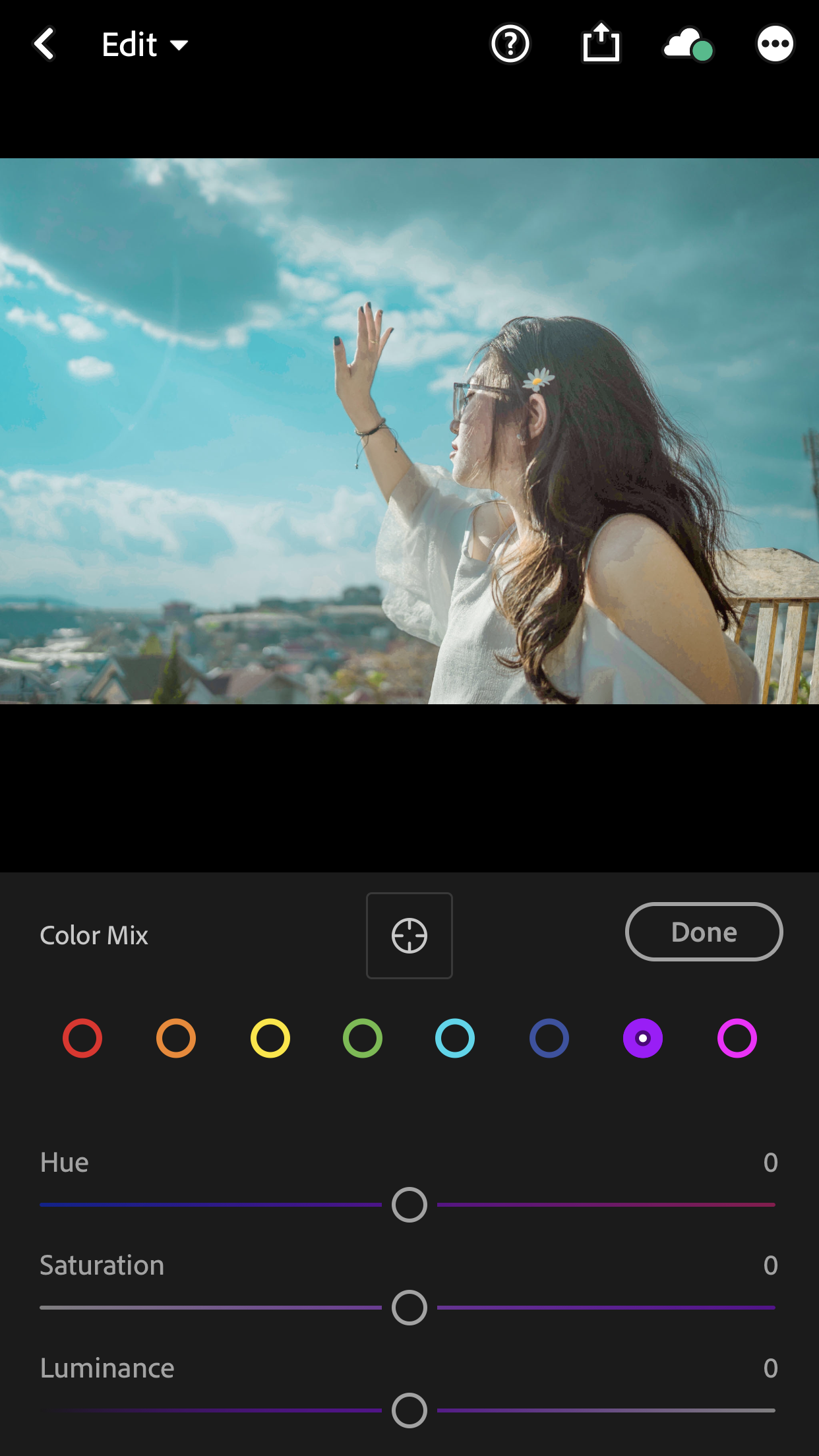
3. Phủ màu bằng công cụ Effects
Bộ công cụ hỗ này hỗ trợ người dùng tạo ra những chi tiết nhỏ cho bức ảnh, độ sắc nét và những ứng dụng để tăng chiều sâu cho ảnh. Công cụ Split Toning trong bộ công cụ này giúp người dùng có thể cân chỉnh độ ám màu trên ảnh.
Highlight: Điều chỉnh độ ám màu vùng sáng, tinh chỉnh cho vùng trời thêm màu xanh mát.
Shadows: Điều chỉnh độ ám màu vùng tối, vùng tối ở đây là vùng tóc và vùng da, tinh chỉnh để có vùng chuyển màu mềm mại.
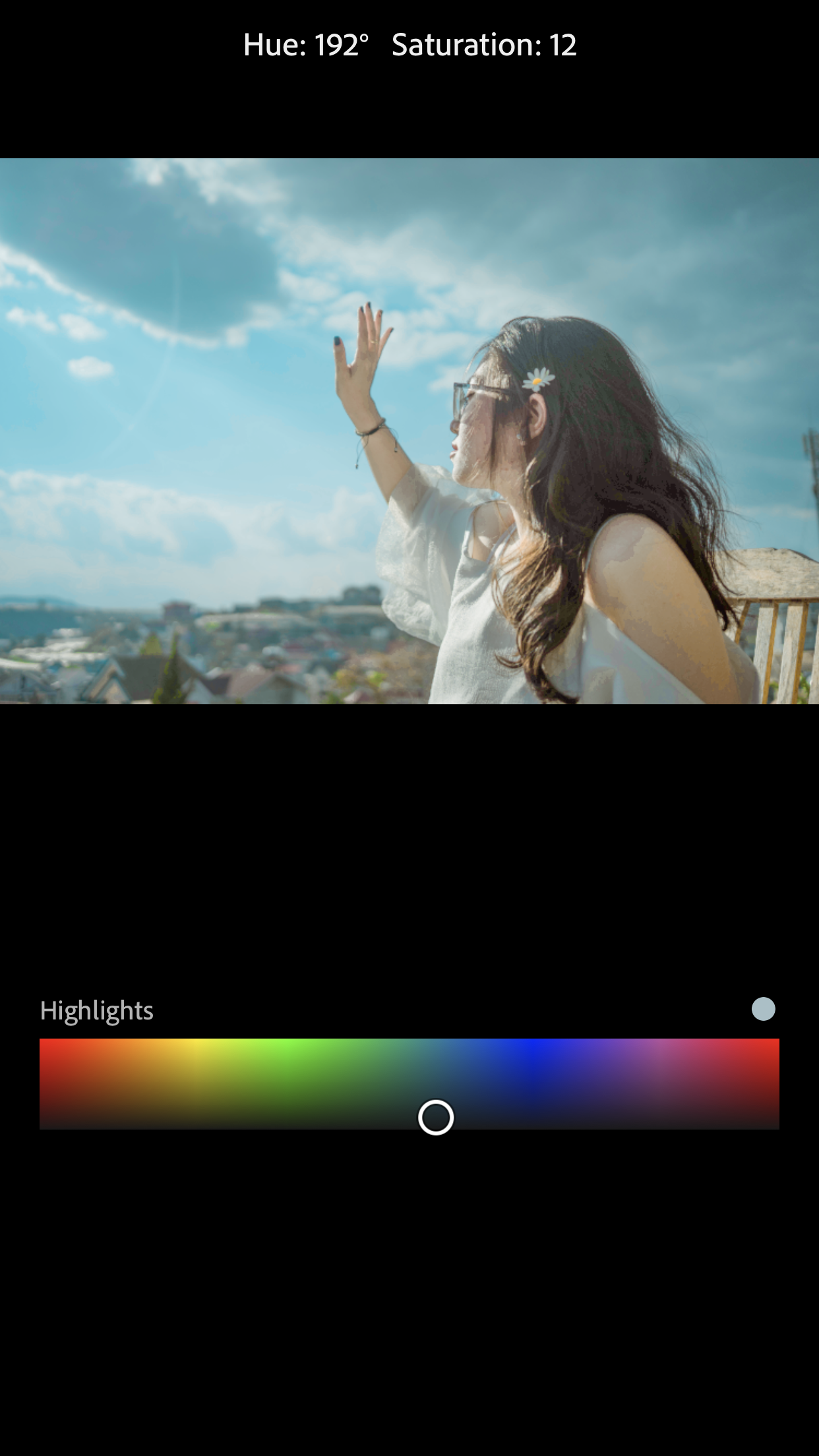

Kết quả


Các bước theo trình tự đơn giản nhưng kết quả thì đáng kinh ngạc. Giờ đây, theo các thông số, người dùng có thể tùy biến những bức ảnh chụp vội trở nên nghệ thuật hơn chỉ bằng các công cụ cơ bản. Không những vậy, Sforum còn có rất nhiều bài viết chia sẻ công thức chỉnh ảnh Lightroom cực chất mà bạn cũng có thể tham khảo.
